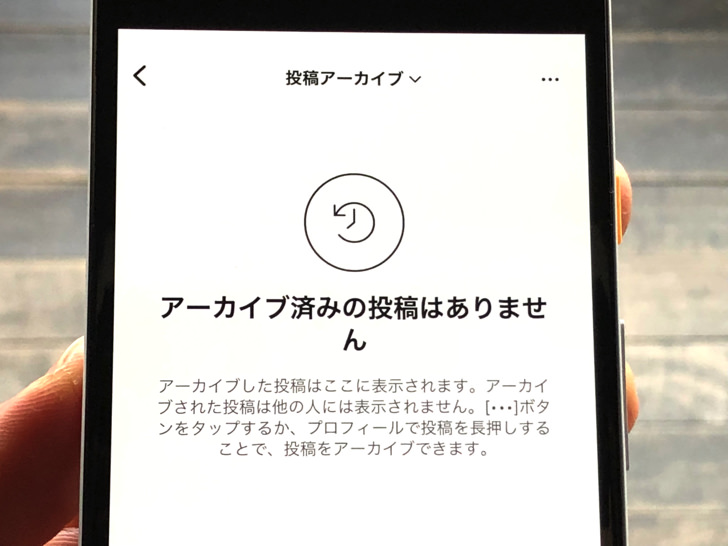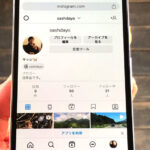こんにちは!インスタ歴9年のサッシです。
消えたのは通常投稿やリールのアーカイブですか?ストーリーやライブですか?
例えば設定オフなのが原因だったりしますからね。
主な原因と対処法をぜひ知っておきましょう!
このページでは、以下の内容で「アーカイブが消えたときの対処法」をわかりやすく紹介します。
インスタグラム側が原因でアーカイブが消えたと思う場合
はじめに、インスタグラム側が原因でアーカイブが消えたと思う場合から見ていきましょう。
実際に多くの人が同じ時期に「アーカイブあるはずなのに表示されない!」や「初期状態の画面なんだけど!?」という症状を経験したことが過去にあったんですよ。
その場合は以下の3つの対処法をぜひ試してみてください。
- ストーリー投稿してみる
- ハイライト追加してみる
- アプリの再起動や更新・入れ直し
まずは新規ストーリー投稿やハイライト追加をしてみてください。
これでバグが改善されたという事例がいくつもあるんですよ。
もしくはアプリの再起動や更新・入れ直しですね。

▲インスタアプリをアップデート
インスタグラムのシステム全体ではなく、こちらのInstagramアプリがうまく動作していない可能性があります。
まずはアプリをいったん閉じてまた開くという再起動を試してみてください。
もしバージョンが古いならば最新版に更新しましょう。
それでもダメならいったんアプリをアンインストールして入れ直しをすると改善する場合もあるので試してみてくださいね。
自分のミスが原因でアーカイブが消えたと思う場合【Instagram】
お次は自分のミスが原因でアーカイブが消えたと思う場合を見てみましょう。
そもそも仕組みを理解できていなかったり、設定を間違えてしまっている場合ですね。
インスタ側ではなく自分が原因かなと思うときは以下の3つの対処法がおすすめです。
- 設定のオン・オフを確認
- PCではなくスマホから開く
- ネット接続の良いところで行う
まずは設定のオン・オフを確認です。
投稿アーカイブは投稿ごとに手動で行いますが、ストーリーズアーカイブとライブアーカイブは自動です。
だから設定がオフになっているとそもそもアーカイブされないんですよ!
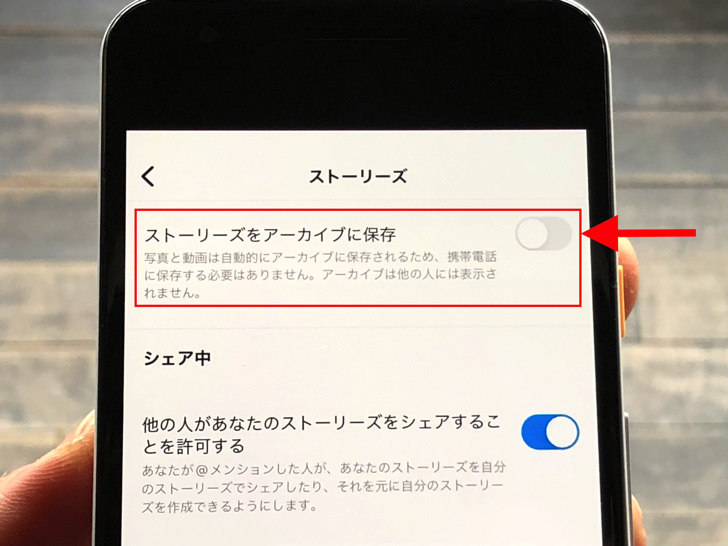
▲ストーリーズアーカイブに保存の設定がオフ
プロフィール画面で≡マークをタップするとアーカイブの項目が選べます。
そこで「・・・マーク > 設定」と進んでスイッチを必ずオンにしておきましょう。
また、PCではなくスマホから開くのも大事です。
そもそもPC版のインスタではアーカイブを利用できないので、必ずスマホアプリから利用してくださいね。
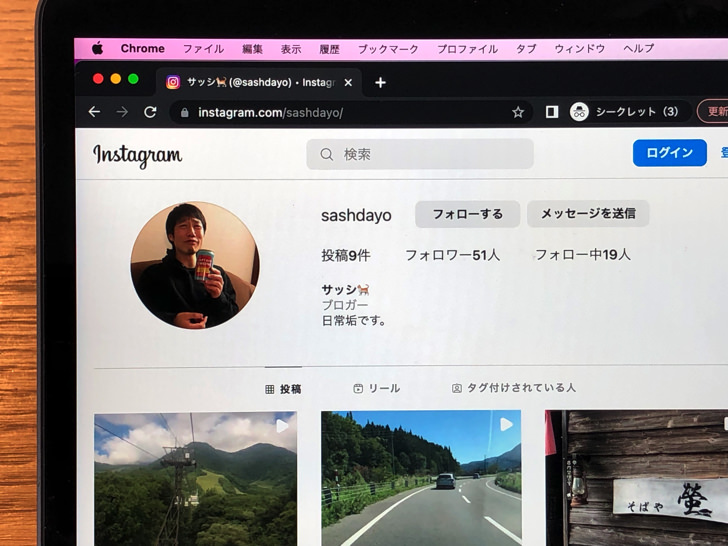
▲PCからはアーカイブ利用不可
そして意外と大事なことはネット接続の良いところで行うということです。
ネット接続がぶちぶち切れる状態だと、そもそも投稿がアーカイブされていない可能性もありますからね。
アーカイブするときも表示させるときも必ず安定してネットにつながる環境で行うようにしましょう。
あと、ちなみにストーリーズアーカイブとライブアーカイブの保存期間は30日です。
そもそも期限を過ぎると消える仕組みなので覚えておいてくださいね。
(消える前に端末のカメラロールに保存するのがおすすめ!)
まとめ
さいごに、今回の「アーカイブが消えたときの対処法」のポイントをまとめて並べておきますね。
- ストーリー投稿してみる
- ハイライト追加してみる
- アプリの再起動や更新・入れ直し
【自分が原因だと思うとき】
- 設定のオン・オフを確認
- PCではなくスマホから開く
- ネット接続の良いところで行う
スマホをよく使うなら、大切な画像を残す対策はしっかりできていますか?
いつか必ず容量いっぱいになるか機種変するので、大切な思い出の写真・動画は外付けHDDに保存するのがおすすめです。
子どもや恋人とのちょっと見られたくない画像なども絶対に漏らさずに保存できますので。
(ネットにアップすれば流出のリスクが必ずあります)
ロジテックのスマホ用HDDならpc不要でスマホからケーブルを差して直接保存できるので僕はすごく気に入っています。
1万円くらいで1TB(=128GBのスマホ8台分)の大容量が手に入りますよ。